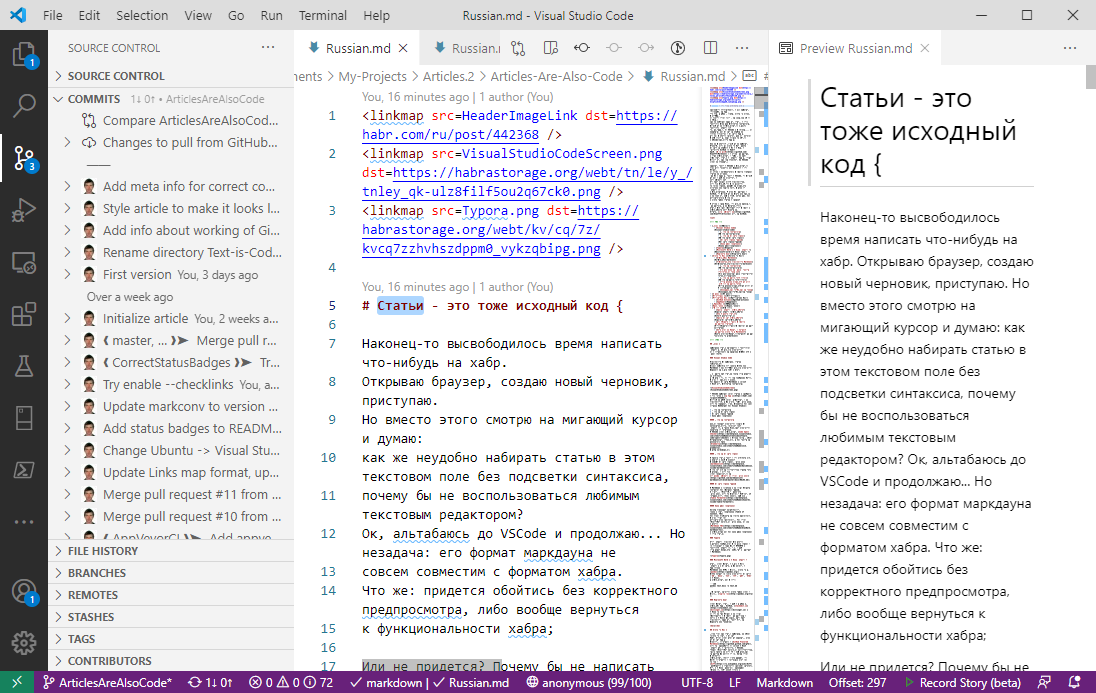
Открываю VS Code и начинаю набирать статью с самого начала. Но вот незадача — формат маркдауна не совсем совместим с имеющимся форматом Хабра. Получается выхода нет и придётся возвращаться к встроенному редактору Хабра;
Или не придется?
В голову пришла идея написать утилиту, которая конвертирует разные форматы маркдаунов друг в друга, например, из формата GitHub в формат Habr;
Такую программу я в итоге и разработал. Теперь не надо копировать статьи в редактор хабра, чтобы посмотреть как она выглядит, можно продолжать писать в любимом VS Code;
Хотя я и использую множество плагинов VS Code, но мысли о неэффективном процессе написания статей не исчезли. Раз уж я набираю текст в VS Code, то почему бы сразу не делать коммиты контента в гит-репозиторий?
Это дало бы немало новых возможностей, которыми пользуются программисты: версионирование, бекапы на локальные носители или веб-сервисы, правки от редакторов и пользователей. А еще можно внедрить CD/CI;
В итоге, я написал небольшой гайд для разработчиков, как писать техническую документацию в редакторах, используя мою утилиту. Саму утилиту можно посмотреть в моём репозитории на GitHub;
- Пишем {
- Visual Studio Code
- Проверка синтаксиса
- Проверка форматирования
- Форматирование таблиц
- Генерация оглавления
- Typora
- Веб-интерфейс как редактор
- Pandoc, как универсальный конвертер
- Visual Studio Code
- Конвертируем {
- Используем MarkConv
- Проверка синтаксиса с помощью MarkConv
Ограничение на размер текста относительно тега cut- Проверка абсолютных ссылок
- Замена отображения локальных адресов ресурсов на абсолютные
- Кликабельная титульная картинка
- Используем MarkConv
- Храним {
- Вычитываем {
- Автоматизируем {
- GitHub Actions
- AppVeyor
- Публикуем {
- Заключение {
Пишем {

Написание статьи начинается с выбора текстового редактора. Существует большое количество специальных текстовых редакторов и всех их рассмотреть очень трудно, поэтому я остановился на наиболее популярных и разнородных;
Visual Studio Code
Возможности по написанию статей внушительны, тут и поддержка Markdown и разнообразие плагинов под любую задачу. Также есть подсветка синтаксиса кода;
Интерфейс VS Code удобно разделён на окна: слева отображается код текста, а справа — визуализация кода, работающая в реальном времени;
О VS Code написано много статей и гайдов, в том числе и на хабре, поэтому не буду много расписывать о возможностях редактора, а перечислю плагины, которые оказались очень полезными для меня:
- Проверка синтаксиса
- Проверка форматирования
- Форматирование таблиц
- Генерация оглавления
Проверка синтаксиса
Проверка синтаксиса позволяет снизить количество ошибок по невнимательности, экономит силы редакторов, а также уменьшает количество негатива от читателей;
В VS Code, для проверки синтаксиса, я использую Code Spell Checker (русский словарь необходимо устанавливать отдельно), и Grammarly;
Проверка форматирования
В данной статье текст — это исходный код, а значит к нему применимы принципы форматирования. Расширение markdownlint проверяет код на соответствие стандартным правилам, с которыми можно ознакомиться на странице репозитория этого расширения;
Форматирование таблиц
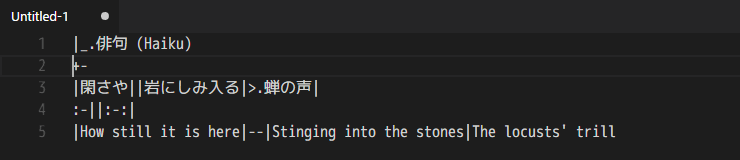
В Markdown громоздкий и не особо удобный синтаксис для описания таблиц. К счастью, существуют различные расширения, которые позволяют улучшить процесс создания и форматирования таблиц, например, расширение Table Formatter;
Генерация оглавления
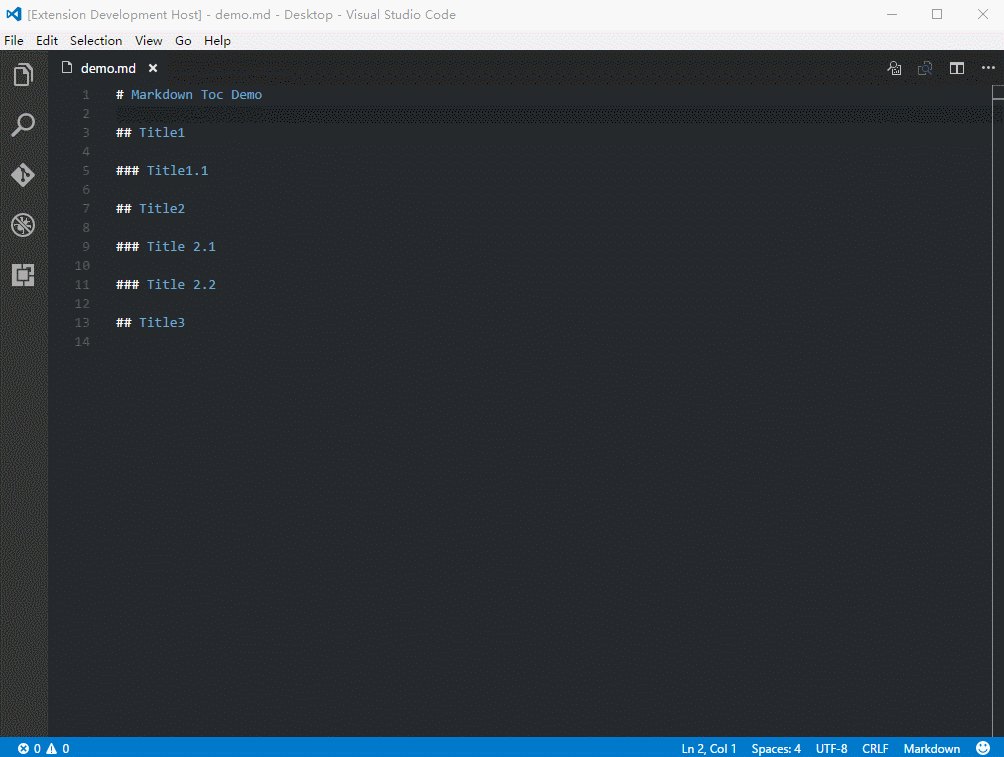
Иногда возникает необходимость сгенерировать оглавление (Table of Content, TOC) для всего документа на основе заголовков, причем чтобы оглавление автоматически обновлялось. Для этого существует несколько расширений, но мне нравится плагин Markdown TOC. Данный плагин я использовал для генерации оглавления в этой статье;
Typora
Typora возможно понравится любителям визуального программирования, так как совмещает в себе плюсы WYSIWYG и текстовых редакторов и позволяет сразу увидеть финальное представление текста в документе. Typora поддерживает Markdown;
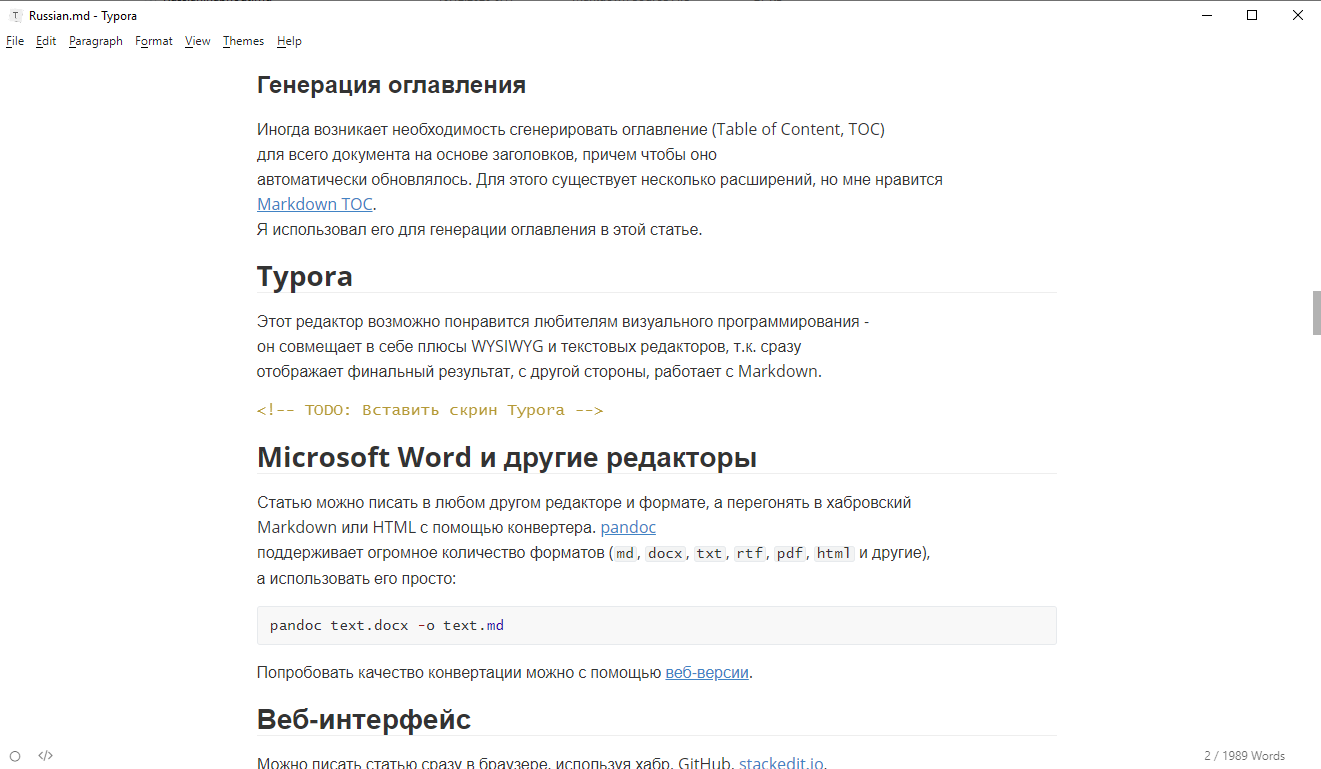
Веб-интерфейс как редактор
Можно писать статьи сразу в веб-браузере, используя, например, хабр, GitHub, stackedit.io, dillinger.io и другие сервисы. Хотя это не так удобно и не особо вписывается в процессы разработчика, зато дает возможность набирать текст хоть на планшете или телефоне;
Pandoc, как универсальный конвертер
Pandoc универсальная утилита, позволяющая конвертировать одни текстовые файловые форматы в другие. Можно использовать word или latex как основной текстовый редактор и в дальнейшем, с помощью пандока, конвертить один формат в другой. Pandoc поддерживает огромное количество форматов, например, md, docx, txt, rtf, pdf, html и другие. При этом, пандок очень прост в использовании и позволяет форматировать один файл в другой с помощью одной команды, например:
pandoc text.docx -o text.mdТакже есть веб-версия, позволяющая воспользоваться возможностью конвертации в режиме онлайн;
}
Конвертируем {

После того как статья написана, её нужно сконвертировать в Markdown-формат хабра. Этого можно было бы избежать, если бы markdown-синтаксис хабра полностью сочетался с GitHub Flavored Markdown, который реализуется во многих других редакторах, в частности, в VS Code;
Однако существует несколько несоответствий, самое важное из которых — неправильная обработка переносов строк. Из-за этого приходится использовать однострочные абзацы, что плохо сочетается с системами контроля версий — diff раздувается и становится малоинформативным;
Есть и другие различия: реализация спойлеров, внутренних ссылок и.т.д;
Используем MarkConv
Конвертировать правильно можно с помощью утилиты MarkConv следующим образом:
Устанавливаем .NET Core (если его еще нет).
Устанавливаем
.NET Toolследующим образом:
dotnet tool install -g MarkConv.Cli --version 1.0.0 --add-source https://www.myget.org/F/mark-conv/api/v3/index.json
Конвертируем статью в формат маркдаун-синтаксиса хабра следующим образом:
markconv -f <article.md> -o Habr
Утилиту можно запускать и в batch-режиме из папки с md-файлами, что позволит запустить конвертацию сразу нескольких файлов одновременно;
По завершению процесса конвертирования статью можно публиковать на хабр;
Стоит отметить, что MarkConv конвертирует не только в формат хабра, но и в формат dev.to, а также делает другие полезные проверки и замены;
Проверка синтаксиса с помощью MarkConv
В тексте в формате Markdown нет формальных ошибок — уместна любая последовательность символов. Это и достоинство и недостаток — текст всегда можно прочитать, но какие-то вещи могут ненамеренно отображаться некорректно.
Однако в таком тексте могут использоваться HTML-секции, в которых могут быть ошибки типа незакрытых тегов. В своих статьях я сразу нашел несколько, например:
[INFO] Converting of file /home/appveyor/projects/articles/Modern-Presentations-Format/Russian.md...
[WARN] Incorrect nesting: element </href> at [358,162..166) closes <a> at [358,14..15)Ограничение на размер текста относительно тега cut
На хабре есть резонные ограничения на размер текста до и после использования тега cut. MarkConv проверяет эти правила и выводит ошибку при нарушении, например:
You need to insert <cut/> tag if the text contains more than 1000 charactersПроверка абсолютных ссылок
Использование ключа --checklinks позволит запустить утилиту MarkConv на проверку всех ссылкок вида http://;
На данный момент это работает с некоторой задержкой и не всегда корректно, возможно таким образом на внешних сервисах реализована защита от DDoS-атак;
Замена отображения локальных адресов ресурсов на абсолютные
Чтобы ресурсы не зависили от внешних сервисов (например, картинки), то имеет смысл использовать тег linkmap следующим образом:
<linkmap src=Markdown.svg dst=https://habrastorage.org/getpro/habr/post_images/a40/f88/64c/a40f8864c5f8db7888076cf30f5411f5.svg />где: src — адрес локального ресурса, а dst — удалённого.
При этом картинку нужно еще дублировать на сторонний сервис. Таким образом, статья всегда будет правильно открываться локально, даже если сервер с картинками упал, в том числе и Habrastorage;
Посмотреть как это работает можно на примере одной из моих статей;
Этот метод также можно использовать для редиректа ссылок на локальные статьи — одна статья будет всегда ссылаться на другую;
Кликабельная титульная картинка
Часто заглавную картинку делают кликабельной, чтобы при клике открывалась сама статья. Для этого достаточно добавить такую строчку в исходник текста:
<linkmap src=HeaderImageLink dst=https://habr.com/путь-к-статье />}
Храним {

Исходники текста написаны, а публикуемые файлы получены с помощью конвертера. Теперь хотелось бы их сохранить в репозитории, но сначала необходимо определиться с структурой репозитория. Я разработал такую структуру:
- Каждая статья хранится в определенной папке. Название этой папки — перевод заголовка статьи, в котором пробелы заменены на дефисы, а запрещенные в url-символы игнорируются, например, для этой статьи названием будет являться следующее имя:
Article-is-also-code; - Сам
mdфайл внутри этой папки именуется языком, на котором эта статья написана, например,Russian.mdилиEnglish.md; - Опционально. Локальные картинки и ресурсы хранятся либо в корневой папке статьи, либо в подпапке
Imagesи маппятся с помощью утилиты MarkConv;
Использование такой структуры позволяет понять о чем статья и на каком языке она написана. Например, для этой статьи ссылка такая:
https://gitlab.ptsecurity.com/writers/Articles/blob/master/Article-is-also-code/Russian.md;
В качестве навигации по документам, расположенным в репозитории, можно использовать файл README.md в корне репозитория, который содержит в себе список статей в хронологическом порядке, даты и порталы публикаций, описания и другую информацию;
Также имеет смысл хранить статью в приватном репозиторий до её публикации. А после публикации пушить ветку в зеркальный публичный репозиторий. В GitHub и GitLab такая возможность предоставляется бесплатно;
}
Вычитываем {

После того, как исходники статьи написаны и запушены, редакторы могут сделать "ревью" статьи, т.е. вычитку. Можно использовать знакомые для программиста инструменты: создавать issue, предлагать pull request и даже принимать участие в дискуссиях — новой возможности GitHub;
После публикации статьи предлагать изменения сможет не только ограниченный круг лиц, но и все зарегистрированные пользователи. Так можно удобно исправлять имеющиеся опечатки;
}
Автоматизируем {
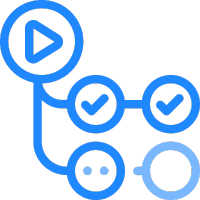
Непрерывная интеграция — вишенка на торте любого более менее зрелого процесса разработки. Благодаря ей, сторонние сервисы после каждого коммита проверяют, конвертируют и архивируют статьи, а затем выкладывают их в собственное хранилище;
Готовый результат можно сразу копировать в черновик хабра, минуя запуск утилиты на локальном компьютере. Таким образом, становится возможным править статьи с помощью веб-браузера;
Я использую сервисы GitHub Actions и AppVeyor;
GitHub Actions
GitHub Actions удобно использовать когда вся разработка ведется на GitHub, к тому же он работает на приватных репозиториях даже в базовом бесплатном варианте;
В репозитории со статьями достаточно создать файл по аналогии с данным примером:
name: Articles Converting and Publishing
on: [push, pull_request]
jobs:
build:
# Можно использовать и windows
runs-on: ubuntu-latest
steps:
# Checks-out your repository under $GITHUB_WORKSPACE, so your job can access it
- uses: actions/checkout@v2
# Установка .NET Core
- name: Install .NET Core
uses: actions/setup-dotnet@v1
with:
dotnet-version: 3.1.101
# Установка .NET Core Tool
- name: Install MarkConv
run: dotnet tool install -g MarkConv.Cli --version 1.2.0 --add-source https://www.myget.org/F/mark-conv/api/v3/index.json
# Запуск утилиты MarkConv на все статьях в корневой папке
- name: Run MarkConv
run: markconv -f ./ -o Habr --checklinks
# Публикация сконвертированных статей
- name: Deploy Articles
uses: actions/upload-artifact@v2
with:
name: articles
path: ./_OutputAppVeyor
Данный сервис для меня даже оказался удобней, поскольку он может публиковать статьи по файлам, а не единым архивом. Конфигурация сервиса находится в файле appveyor.yml;
image:
- Ubuntu
version: "{build}"
skip_branch_with_pr: true
before_build:
- ps: |
dotnet tool install -g MarkConv.Cli --version 1.2.0 --add-source https://www.myget.org/F/mark-conv/api/v3/index.json
build_script:
- ps: |
markconv -f ./ -o Habr --checklinks
after_test:
- ps: |
cd ./_Output
foreach ($file in Get-ChildItem ./)
{
Push-AppveyorArtifact $file.Name
}}
Публикуем {

Артефакты получены, теперь можно копировать их на хабр и публиковать. К сожалению, этот шаг пока что невозможно автоматизировать, потому что "API Хабра закрыт на реконструкцию";
Надеюсь, в будущем публичный доступ восстановится, и процесс публикации статей станет более автоматизированным;
}
Заключение {
Итак, я пишу статьи в VS Code, храню их в Git, использую GitHub для разработки и автоматизирую с помощью GitHub Actions — неплохой набор для программиста;
Я нашел для себя описанные наработки удобными для технических статей, но пока что слишком громоздким для одноразовых статей типа новостных. Мне нравится воспринимать статьи не просто как статический текст, который пишется один раз, а средство коммуникации, которое включает в себя меняющийся со временем контент и фидбек от других пользователей. Первого можно достичь, если представлять текст статьи в виде кода, второе предоставляет хабр и другие социальные сервисы;
Чтобы понять, удобны ли данные наработки для вас, я подготовил несколько опросов, после которых станет понятней, стоит ли дальше развивать эту концепцию;
В следующей статье я хотел бы рассказать о том, как разрабатывалась утилита для конвертации MarkConv, о ее технических деталях и возможном развитии;
}
Только зарегистрированные пользователи могут участвовать в опросе. Войдите, пожалуйста.
Какой редактор используете?
-
0,0%Хабровский текстовый0
-
20,0%Хабровский WYSIWYG1
-
60,0%VSCode, либо другой текстовый блокнот3
-
0,0%Typora, либо другой визуальный Markdown редактор0
-
20,0%Google Docs, либо другой облачный сервис1
-
0,0%Microsoft Word, либо другой оффлайн редактор0
Где храните статьи?
-
0,0%Черновики на хабре0
-
25,0%Документы Google Docs, либо другой облачный сервис1
-
50,0%Локально на диске2
-
25,0%В Git репозитории1
Какой формат используйте?
-
50,0%Хабровский WYSIWYG2
-
0,0%HTML0
-
50,0%Markdown2
-
0,0%Другой WYSIWYG (Word, Google Docs)0
-
0,0%Другой текстовый (ReStructuredText, AsciiDoc, Latex)0
Что думайте о таком процессе разработки статей?
-
0,0%Устраивает существующая функциональность0
-
50,0%Попробовал бы, если было бы проще для пользователя (слишком много мороки).2
-
25,0%Попробую использовать для технических статей, но не для новостных1
-
25,0%Давно не хватало — буду пробовать использовать1
Интересно ли узнать о деталях разработки конвертера MarkConv?
-
75,0%Да3
-
25,0%Нет1






